מנסה לשתף כמה תמונות עם חברים ובני משפחה באמצעות iMessage ו-Message App באייפון שלך, אבל פשוט לא מצליח להבין איך לעשות את זה? כן, הדברים קצת שונים באופן שבו אנו משתפים תמונות בהודעות וב-iMessage עם iOS 12.
כמעט מההתחלה, כל מה שהיינו צריכים לעשות כדי לשלוח טקסט לתמונה מספריית התמונות שלנו היה להקיש על סמל המצלמה ולבחור את התמונות או הסרטונים שרצינו לשתף.
אבל עם iOS 12, אפל שינתה את הדרך בה אנו משתפים תמונות כאשר אנו שולחים הודעות טקסט לאנשים. תמונות היא כעת אפליקציה שלמה בתוך הודעות. ואתה מוצא אותו ב-App Strip (לשעבר מגירת האפליקציות או סרגל ה-App Store.)
אבל השינוי הקטן הזה גורם להרבה אנשים לכאבי ראש ותסכולים גדולים.
קָשׁוּר:
- להלן השינויים הגדולים ביותר בהודעות וב-FaceTime ב-iOS 12
- iMessage לא עובד ב-iOS 12, הנה התיקונים האמיתיים
זה ייקח קצת זמן להסתגל, אבל ברגע שזיכרון השריר הזה יתכוונן מחדש, יהיה קל כמו עוגה לשתף שוב את כל התמונות האהובות עליך עם חברים, בני משפחה ואחרים!
אז בואו ניגש לזה!
תוכן
- כיצד לגשת לתמונות בהודעות ב-iOS 12 באמצעות אפליקציית התמונות
- כיצד לשתף תמונות בהודעות וב-iMessage iOS 12 עם אפליקציית המצלמה
- צלם ושתף תמונה חדשה ב-iOS 12
- מדוע לשנות את הדרך שבה אנו משתפים תמונות בהודעות ובטקסטים?
-
אתה עדיין יכול לשלוח הודעות ולשתף תמונות מאפליקציית התמונות באמצעות גיליון השיתוף
- כיצד לשתף תמונה או סרטון מאפליקציית התמונות באמצעות הודעת טקסט
-
מהן הצעות לשיתוף תמונות של iMessage ו-Message?
- הצעות צילום הן אינטליגנטיות
- פוסטים קשורים:
כיצד לגשת תמונות ב הודעות עַל iOS 12 עם אפליקציית התמונות
- פתח טקסט בהודעות או התחל שיחה חדשה
- הקש על סמל אפליקציית התמונות ב-App Strip

- אין App Strip? הקש על הסמל האפור של App Store
- בחר את התמונות שברצונך לשתף על ידי הקשה על התמונה הממוזערת.
- מצא את התמונות האחרונות או הקש על כל התמונות.
- כל התמונות פותחת את אפליקציית התמונות בהודעות לגישה לכל התמונות והאלבומים שלך
- כדי לראות תמונות מוצעות, הקש על הסרגל האפור ממש מתחת לרצועת האפליקציות (ההצעות מוצגות רק כאשר תמונות iCloud מופעלות)
- מצא את התמונות האחרונות או הקש על כל התמונות.
- סיים את ההודעה שלך.
- אם תחליט, אינך רוצה לשתף תמונה, פשוט הקש על האיקס בפינה השמאלית העליונה של התמונה
- לחץ על שלח

כיצד לשתף תמונות בהודעות וב-iMessage iOS 12 עם אפליקציית המצלמה
- פתח את סמל המצלמה, כפי שעשית בגרסאות iOS קודמות
- חפש את סמל התמונות בפינה השמאלית העליונה והקש עליו

- התמונות האחרונות שלך מופיעות מתחת להודעת הטקסט שלך.
- הקש על כל התמונות כדי לפתוח את אפליקציית התמונות ולבחור מתוך אלבומי התמונות שלך
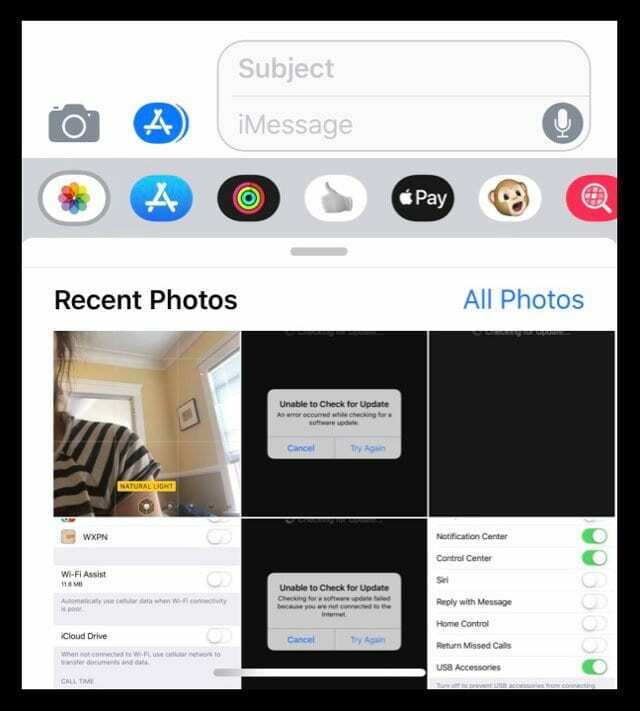
- או הקש על הסרגל האפור כדי לראות את הצעות התמונות שלך (הצעות מוצגות רק כאשר תמונות iCloud מופעלות)
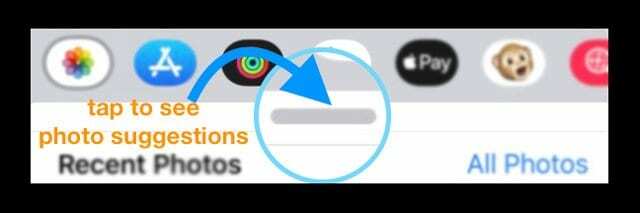
- הקש על כל התמונות כדי לפתוח את אפליקציית התמונות ולבחור מתוך אלבומי התמונות שלך
- בחר תמונה או הקש על מספר תמונות (מאחרונים, מוצעים או מאלבומי התמונות שלך)
- לחץ על שלח
צלם ושתף תמונה חדשה ב-iOS 12
- הקש על סמל המצלמה
- לחץ על כפתור צילום תמונה
- הקש על החץ הכחול או הירוק להודעות כדי לשלוח את התמונה שלך
שלא כמו גרסאות iOS קודמות, תמונות שצולמו באפליקציית ההודעות נשמרות כעת בסרטון המצלמה שלך באופן אוטומטי. אנחנו יודעים שהרבה אנשים לא יאהבו את השינוי הזה!
כמה מהקוראים שלנו כבר הודיעו לנו שהם לא אוהבים את התכונה הזו - ובאמת לא רוצים שהתמונות האלה יישמרו בכלל!
בגרסאות iOS ישנות יותר, מצלמת iMessage אפשרה לך לצלם תמונה במהירות, לשלוח אותה ולא לשמור אותה בספריית התמונות שלך.
כמו כן, ב-iOS 12 הקשה על לחצני עוצמת הקול בהודעות כבר לא מצלמת תמונה - עליך ללחוץ על כפתור המסך.
מדוע לשנות את הדרך שבה אנו משתפים תמונות בהודעות ובטקסטים?
אנו חושבים ששינוי זה עשוי לנבוע מכך ש-iOS 12 הוסיפה תכונות נוספות לאפליקציית המצלמה בעת שימוש בתוך Messages, אשר מגבילה את נכס המסך.
כאשר אתה מקיש על סמל המצלמה ב-iOS 12, זה לא רק מפעיל את המצלמה לכידת תמונה חדשה או וידאו, אתה גם מקבל גישה לאפקטי המצלמה המפוארים האלה, ממוג'י, חבילות מדבקות נוספות עבור תמיכה דגמים.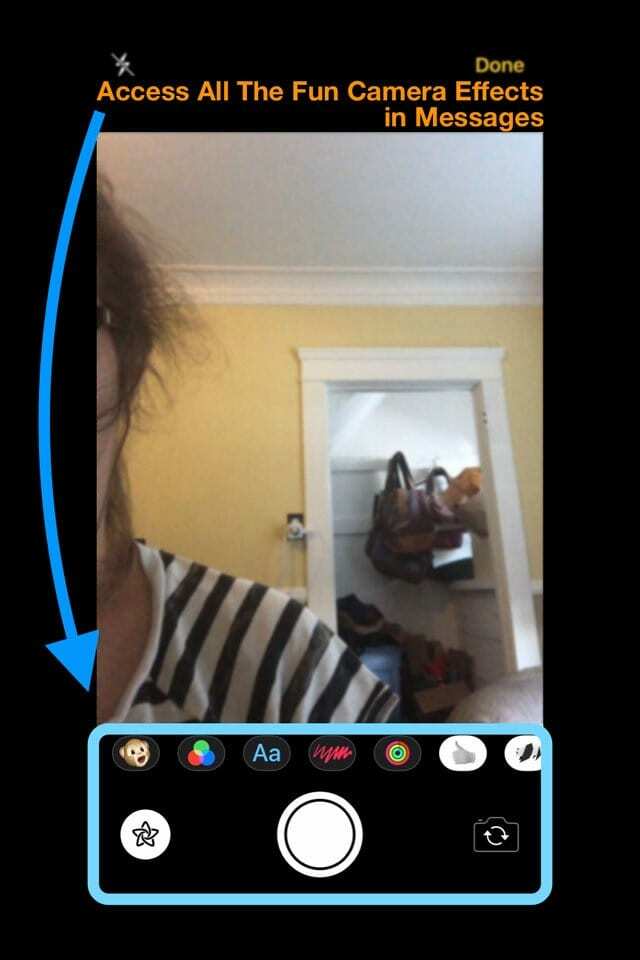
אפקטי תמונות פועלים רק בבחירת מצב וידאו או צילום - הם לא מופיעים במצבי slo-mo, פורטרט, ריבוע או פנורמה.
למרבה הצער, באפליקציית Messages אתה יכול להוסיף רק אפקטי מצלמה לתמונות חדשות, לא תמונות המאוחסנות בספריית התמונות שלך. אבל אתה יכול להוסיף יותר מאפקט אחד לתמונות או לסרטונים האלה - אז זה משהו.
אתה עדיין יכול לשלוח הודעות ולשתף תמונות מאפליקציית התמונות באמצעות גיליון השיתוף
בדיוק כמו גרסאות iOS ישנות יותר, אתה יכול לשלוח תמונות וסרטונים לחברים ובני משפחה ישירות מאפליקציית התמונות באמצעות אפשרות ההודעה ב-Share Sheet. 
כיצד לשתף תמונה או סרטון מאפליקציית התמונות באמצעות הודעת טקסט
- פתח את התמונות
- בחר אלבום
- הקש על בחר בפינה השמאלית העליונה ובחר באילו תמונות וסרטוני וידאו ברצונך לשלוח טקסט.
- סימן ביקורת מופיע על כל הבחירות
- לאחר שתחליט על כל התמונות/סרטונים, הקש על כפתור השיתוף

- בחר הודעה
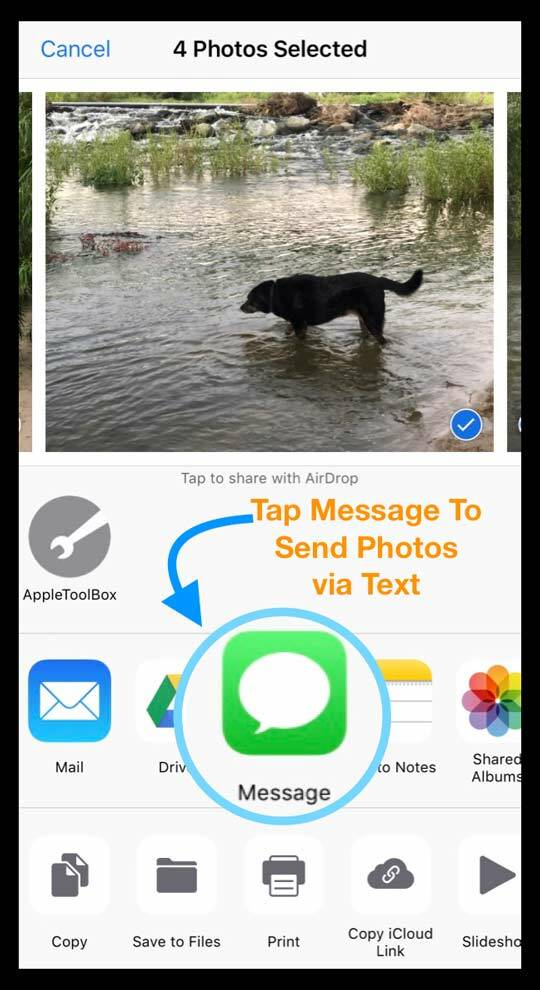
- הודעת טקסט חדשה נפתחת עם כל התמונות מצורפות
- הקלד את השמות, המיילים או מספרי הטלפון של כל אדם שאליו ברצונך לשלוח את התמונות
- בסיום, לחץ על כפתור השליחה
מהן הצעות לשיתוף תמונות של iMessage ו-Message?
חדש ב-iOS 12 הוא תכונת הצעות השיתוף הזמינה באפליקציית התמונות ובאפליקציית התמונות iMessage. תכונה זו משתמשת בלמידת מכונה כדי להציע תמונות אחרונות שאולי תרצו לשתף עם חברים ובני משפחה.
כללי הבסיס: הצעות שיתוף מחייבות שתפעיל את ספריית התמונות של iCloud.
הצעות צילום הן אינטליגנטיות
בעזרת הצעות, ה-iDevice שלך מחפש בצורה חכמה תמונות עם התמונות של אנשי הקשר שלך ומתאים תמונות לאותם אנשי קשר כתמונות מוצעות.
כדי שזה יעבוד, תחילה עליך להקצות תמונה (רצוי פורטרט או סלפי שלהם) לכל אחד מהם אנשי הקשר שלך באפליקציית אנשי הקשר באמצעות האפשרות הקצה לאנשי קשר בשיתוף של אפליקציית התמונות שלך דַף.
בחר תמונה עבור איש קשר באמצעות אפליקציית תמונות
- פתח את אפליקציית התמונות באייפון או באייפד שלך
- הקש על תמונה שבה תרצה להשתמש עם איש קשר
- הקש על כפתור השיתוף
- גלול את אפשרויות הלחצן התחתון כדי לאתר הקצה לאיש קשר והקש עליו
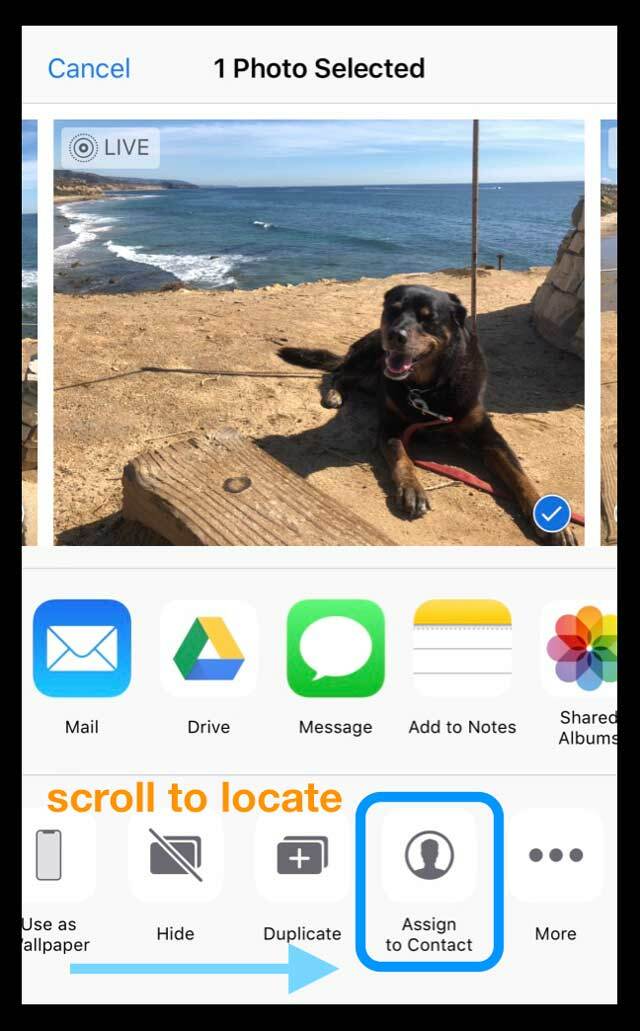
- מצא והקש על איש הקשר שאיתו אתה רוצה להשתמש בתמונה זו
- הזיזו וקנה קנה מידה של התמונה בתוך העיגול, כך שהפנים בולטים
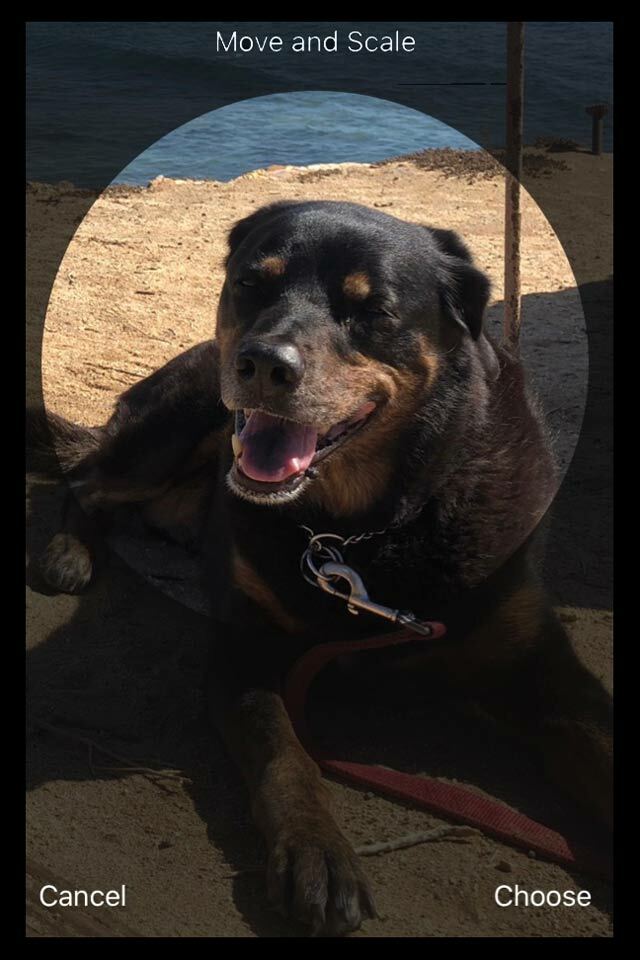
- הקש על בחר כדי להשתמש בתמונה זו עבור אותו איש קשר
- הקש על עדכן כדי לשמור אותו בכרטיס איש הקשר
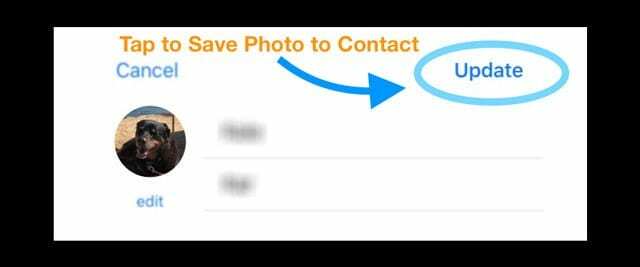
אתה יכול גם להקצות תמונות לאנשי הקשר שלך באמצעות אפליקציית הטלפון או דרך אפליקציית אנשי הקשר ישירות דרך כפתור העריכה, ולאחר מכן הוסף תמונה.
אנו מקווים שמצאת את המדריך הזה שימושי. אנא הודע לנו אם יש לך שאלות או הערות.

במשך רוב חייה המקצועיים, אמנדה אליזבת (בקיצור ליז) אימנה כל מיני אנשים כיצד להשתמש במדיה ככלי לספר את הסיפורים הייחודיים שלהם. היא יודעת דבר או שניים על ללמד אחרים וליצור מדריכים!
בין לקוחותיה נמנים Edutopia, מרכז הווידאו של סופר, מכון הנתיב השלישי, סוגר, מוזיאון פילדלפיה לאמנות, וה Big Picture Alliance.
אליזבת קיבלה את התואר השני שלה באמנויות יפות ביצירת מדיה מאוניברסיטת טמפל, שם גם לימדה תואר ראשון כחבר סגל נלווה במחלקה לאמנויות קולנוע ומדיה.